Когда сотрудника добавили в компанию, вы можете предоставить ему права, которые определяют, к каким разделам и настройкам профиля вашей организации он сможет получить доступ. Сотруднику достаточно иметь хотя бы одно из перечисленных ниже прав, чтобы иметь доступ к профилю компании.
Как открыть права сотрудника?
1. Откройте раздел «Сотрудники»
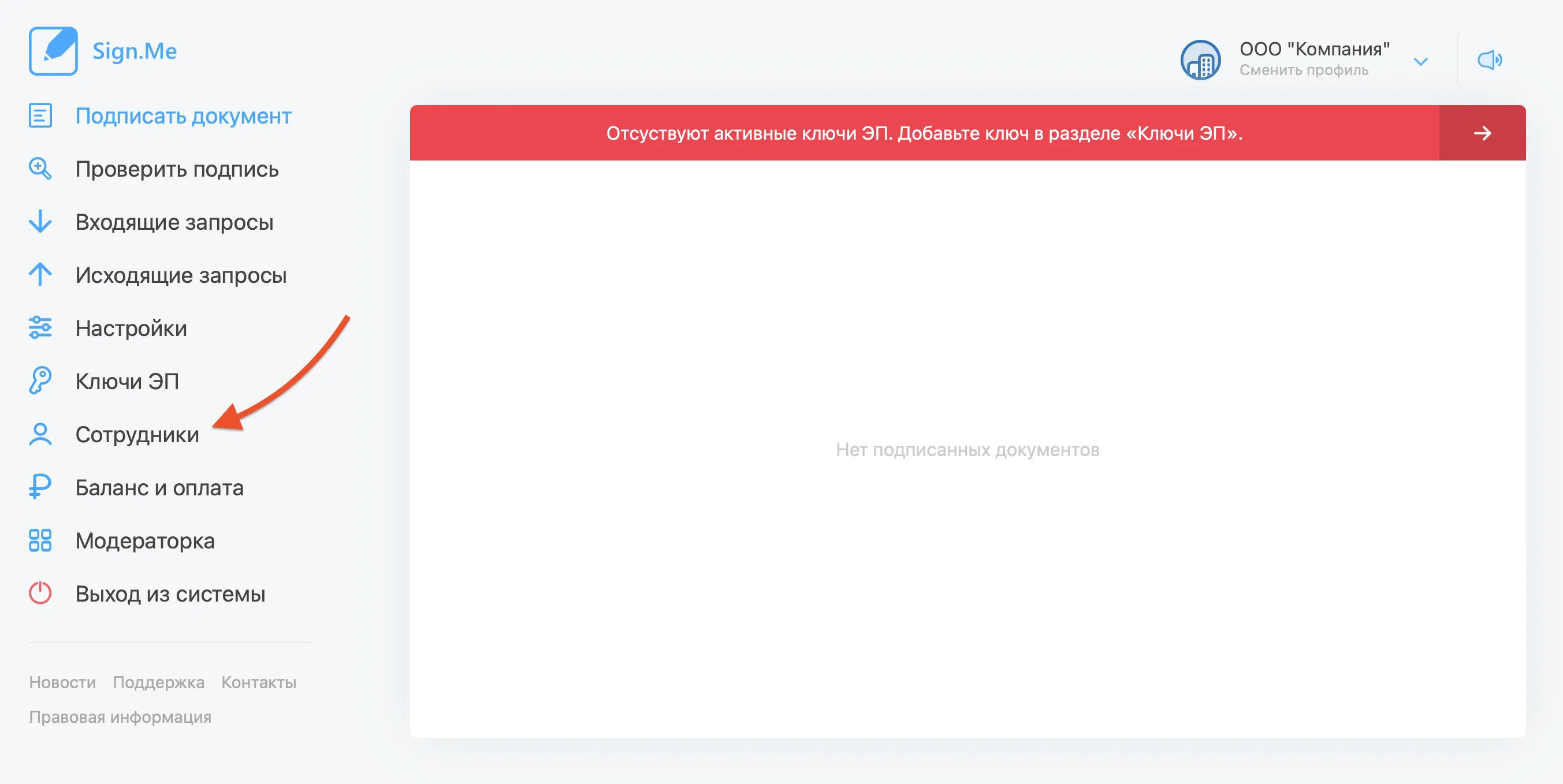
2. Нажмите на ФИО нужного сотрудника
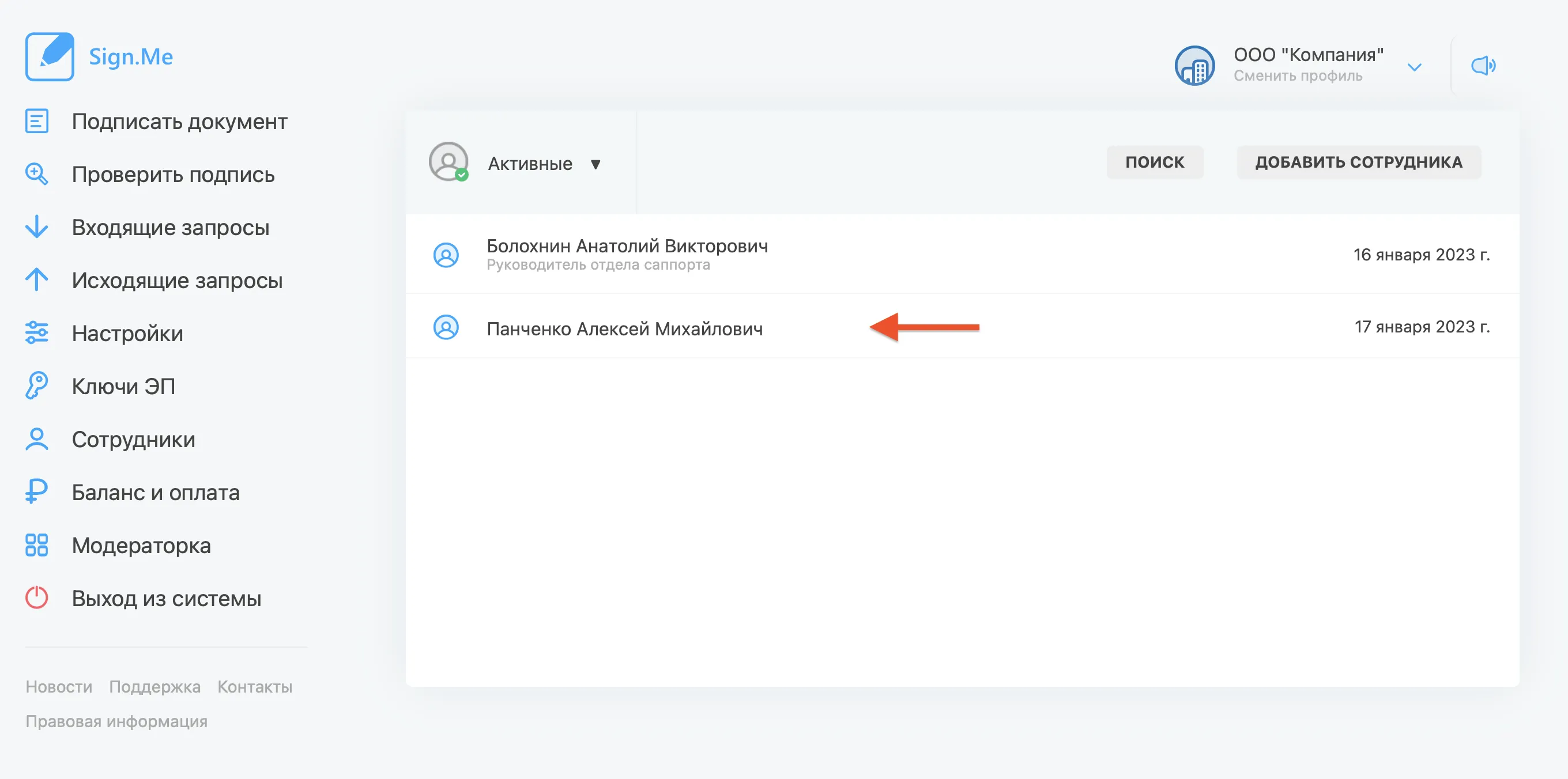
Вы попали на страницу управления сотрудником
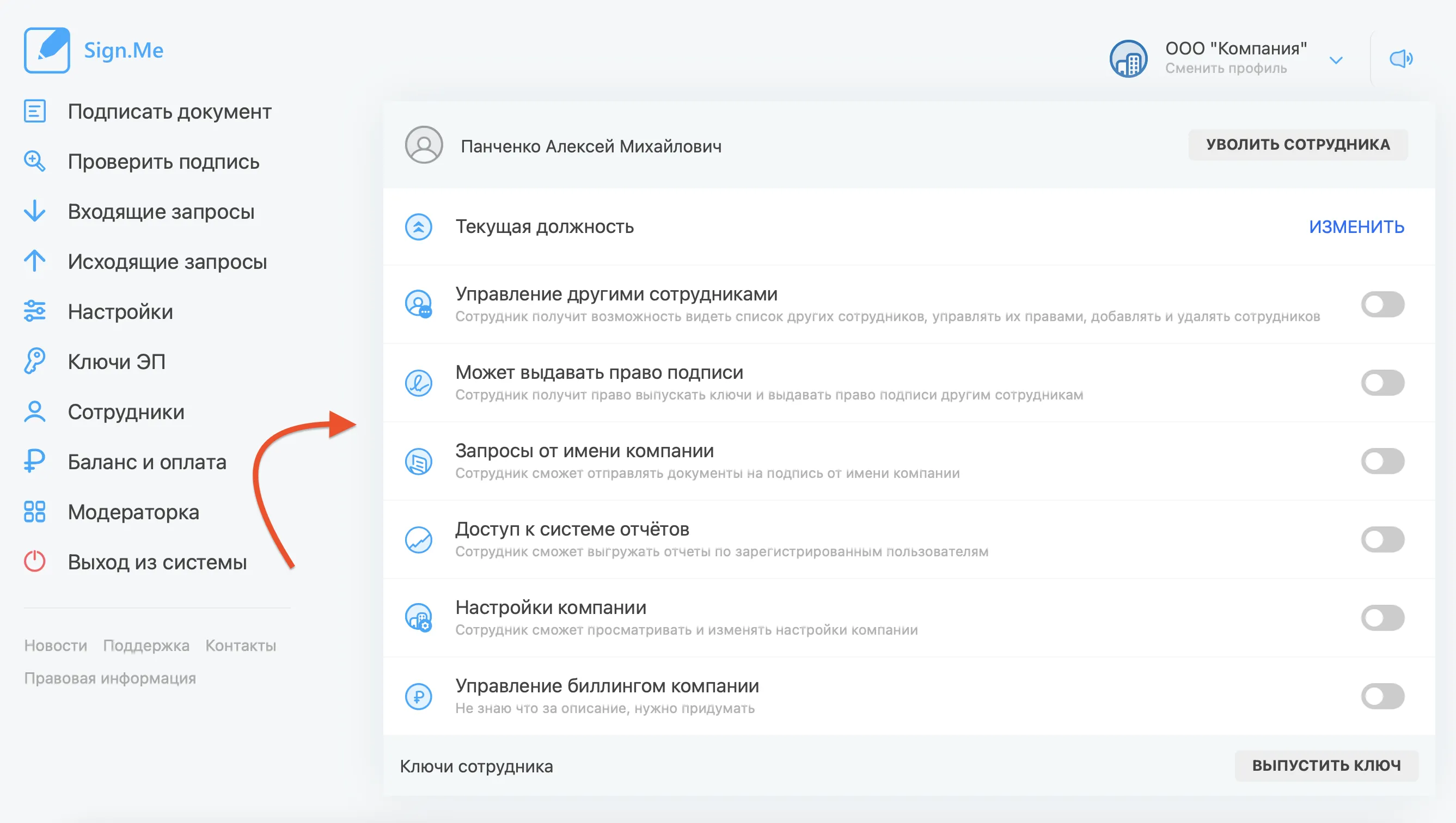
Какие действия можно выполнить с сотрудником?
1. У сотрудника можно указать, либо изменить должность
Для этого нажмите кнопку «Изменить» напротив текущей должности.
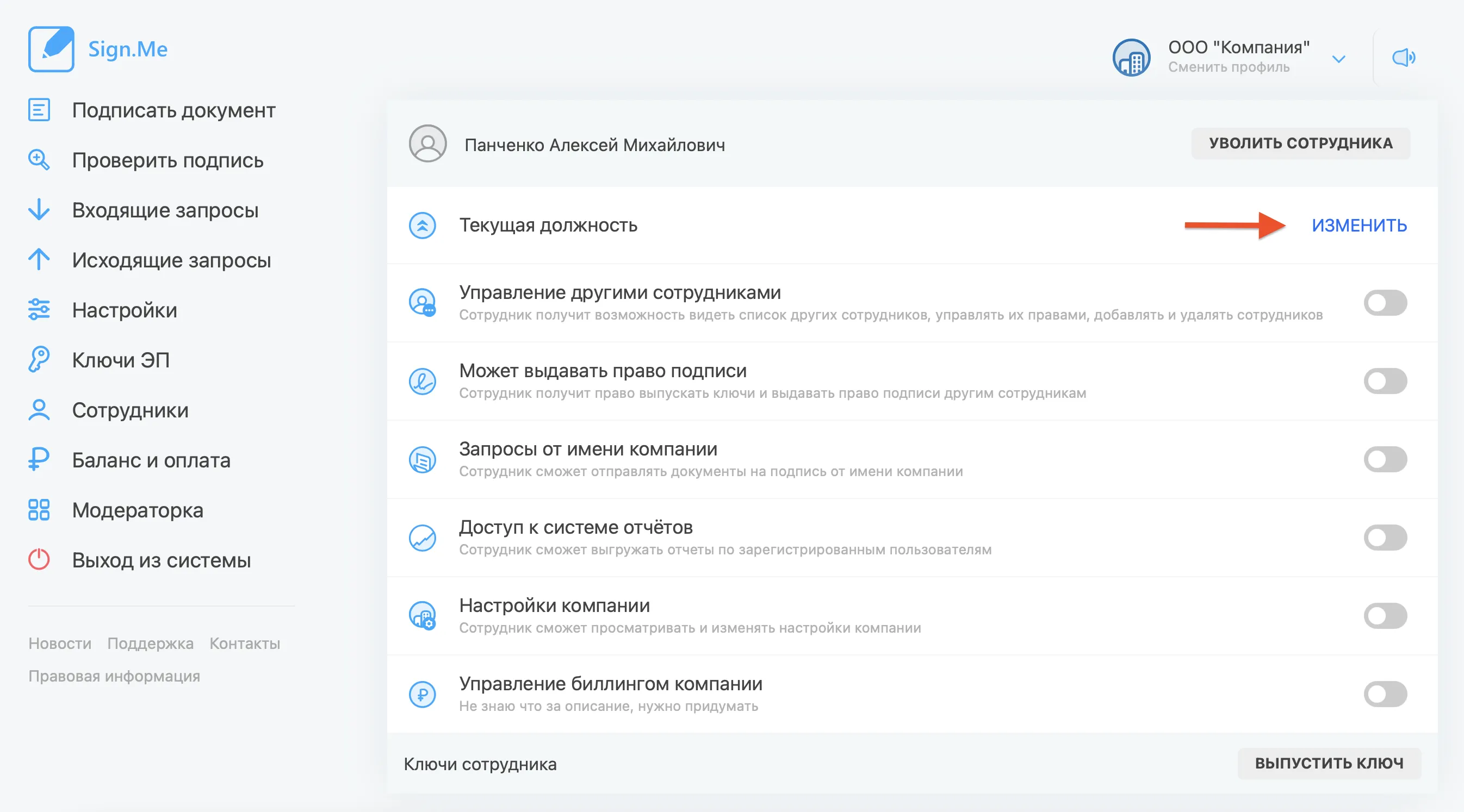
2. Сотрудника можно уволить
Если сотрудник уволился из вашей компании, либо ему по какой-либо причине больше не нужен доступ к профилю компании – его можно удалить, тем самым отключить ключ компании и удалить из профиля.
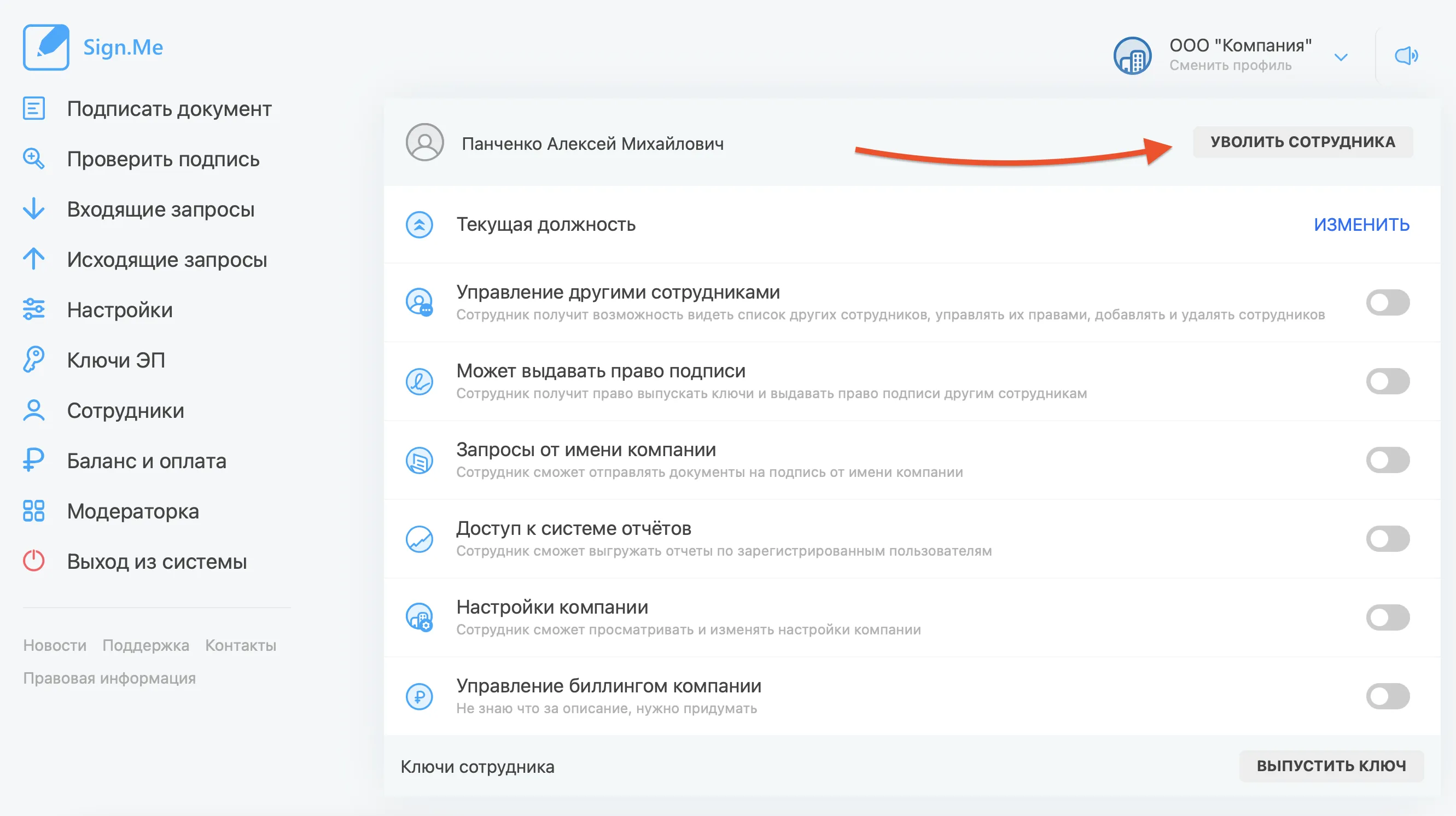
3. Установить права доступа
– Управление другими сотрудниками
Данное право позволяет сотруднику переходить в раздел «Сотрудники» и видеть полный список сотрудников компании. Также право позволяет добавлять и удалять сотрудников, выставлять для других сотрудников различные права.
– Запросы от имени компании
Сотрудник получает доступ к разделу «Исходящие запросы» – имеет возможность загружать файлы со своего устройства в этот раздел, чтобы отправить его на подпись адресату. Запрос будет отправлен от имени компании.
– Доступ к системе отчетов
Сотрудник получает доступ к скачиванию отчета по пользователям, которые были зарегистрированы от имени вашей компании (только для корпоративных клиентов).
– Настройки компании
Данное право позволяет управлять настройками компании, в числе которых настройка по отображению истории подписаний компании.
– Управление биллингом компании
Настройка позволяет управлять балансом компании – просматривать баланс компании, пополнять его и устанавливать другим сотрудникам платный тариф на ключ компании. Сотрудники получат возможность подписывать не только входящие документы, но и смогут подписывать подписью компании свои личные документы.
